DJI publie des mises à jour de ses drones et télécommandes tous les quelques mois. Bien que le processus puisse sembler ennuyeux, il s'accompagne souvent de modifications majeures des performances de l'appareil.

Ce guide étape par étape vous expliquera exactement comment mettre à jour le DJI RC Pro. En prime, j'inclurai comment mettre à jour le Mavic 3 à l'aide de votre DJI RC Pro car il s'agit d'un processus presque identique.
Étape 1 :Rechercher les mises à jour
Allumez votre RC Pro. Dans ce cas, j'ai laissé mon Mavic 3 éteint afin que nous puissions voir le processus de mise à jour de la télécommande.
Vous devrez également vous assurer que votre télécommande est connectée à Internet. Je vous recommande d'utiliser le Wi-Fi de votre domicile (ou de votre travail si vous avez un patron cool), au lieu d'utiliser votre téléphone comme point d'accès, car ces mises à jour peuvent devenir assez importantes.
Une fois que votre télécommande est allumée, elle devrait automatiquement ouvrir l'application DJI Fly, mais si ce n'est pas le cas, ouvrez-la sur l'écran d'accueil.
En bas de l'écran, vous verrez une icône pour le profil. En cliquant dessus, vous accéderez à l'écran principal du profil.
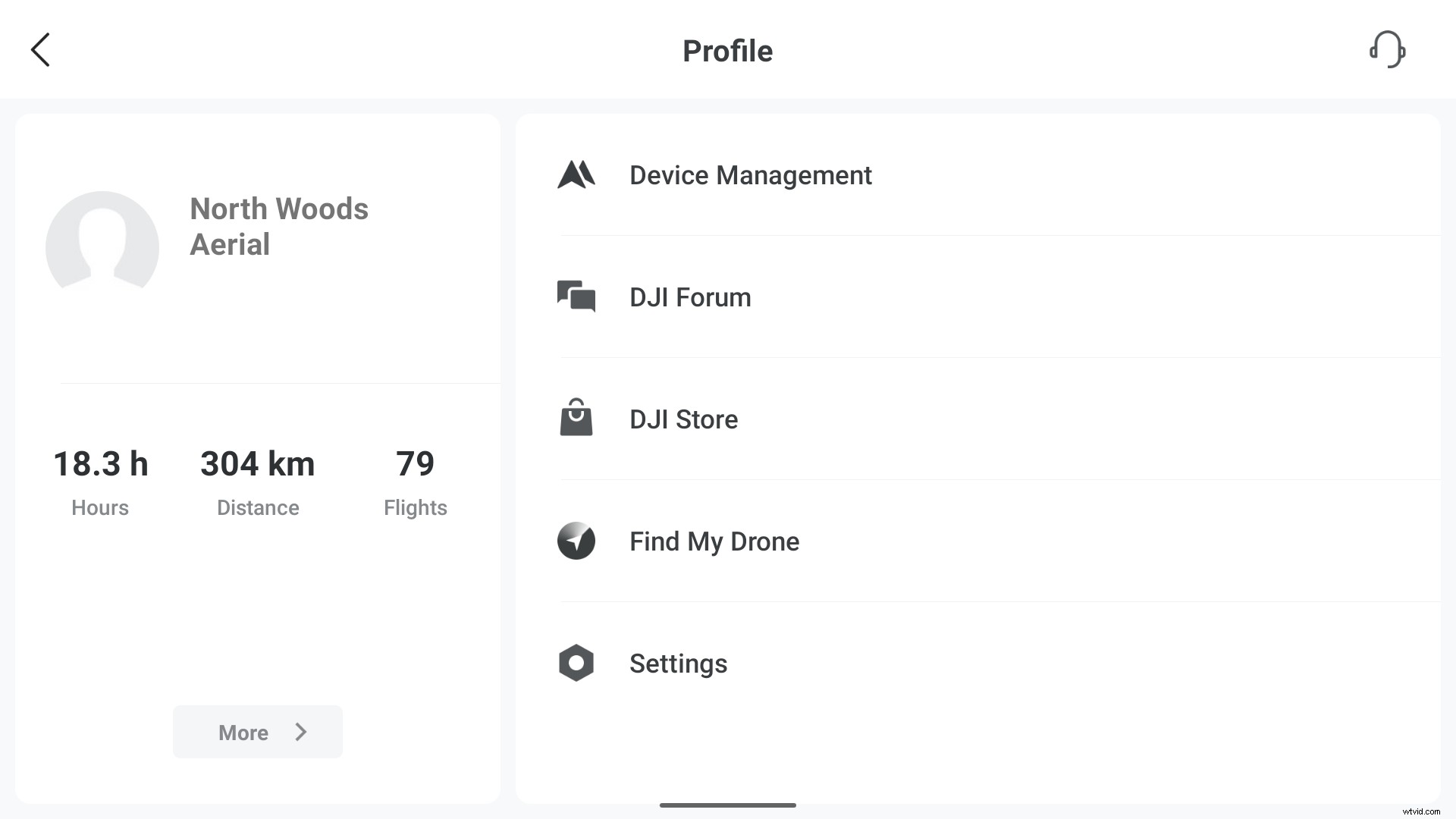
Cliquez sur Paramètres qui vous amènera à l'écran ci-dessous. Une fois ici, cliquez sur "Vérifier les mises à jour du micrologiciel" pour voir si vous utilisez le dernier micrologiciel.
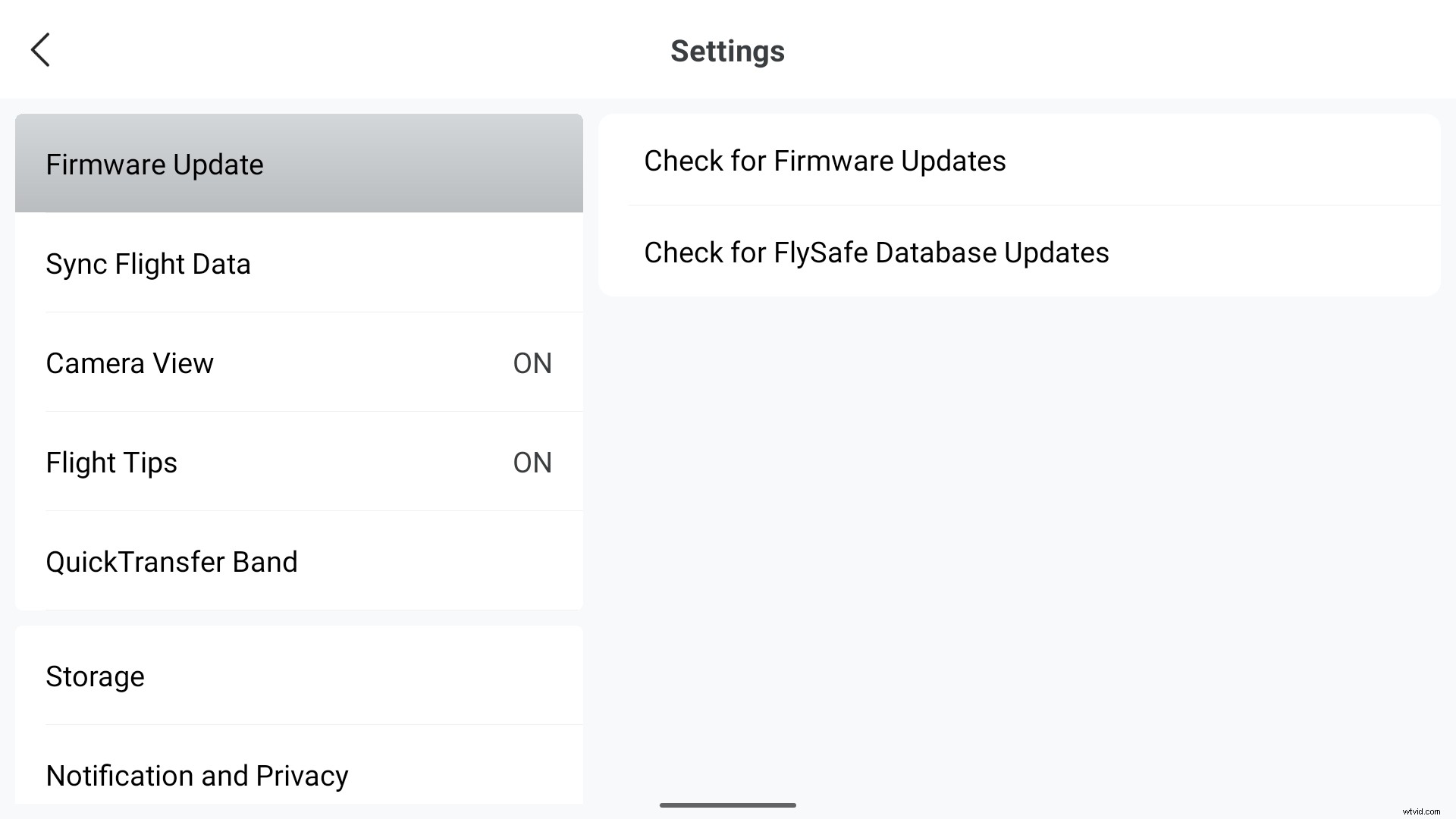
Si un nouveau micrologiciel est disponible pour la mise à jour, vous verrez la fenêtre contextuelle ci-dessous.
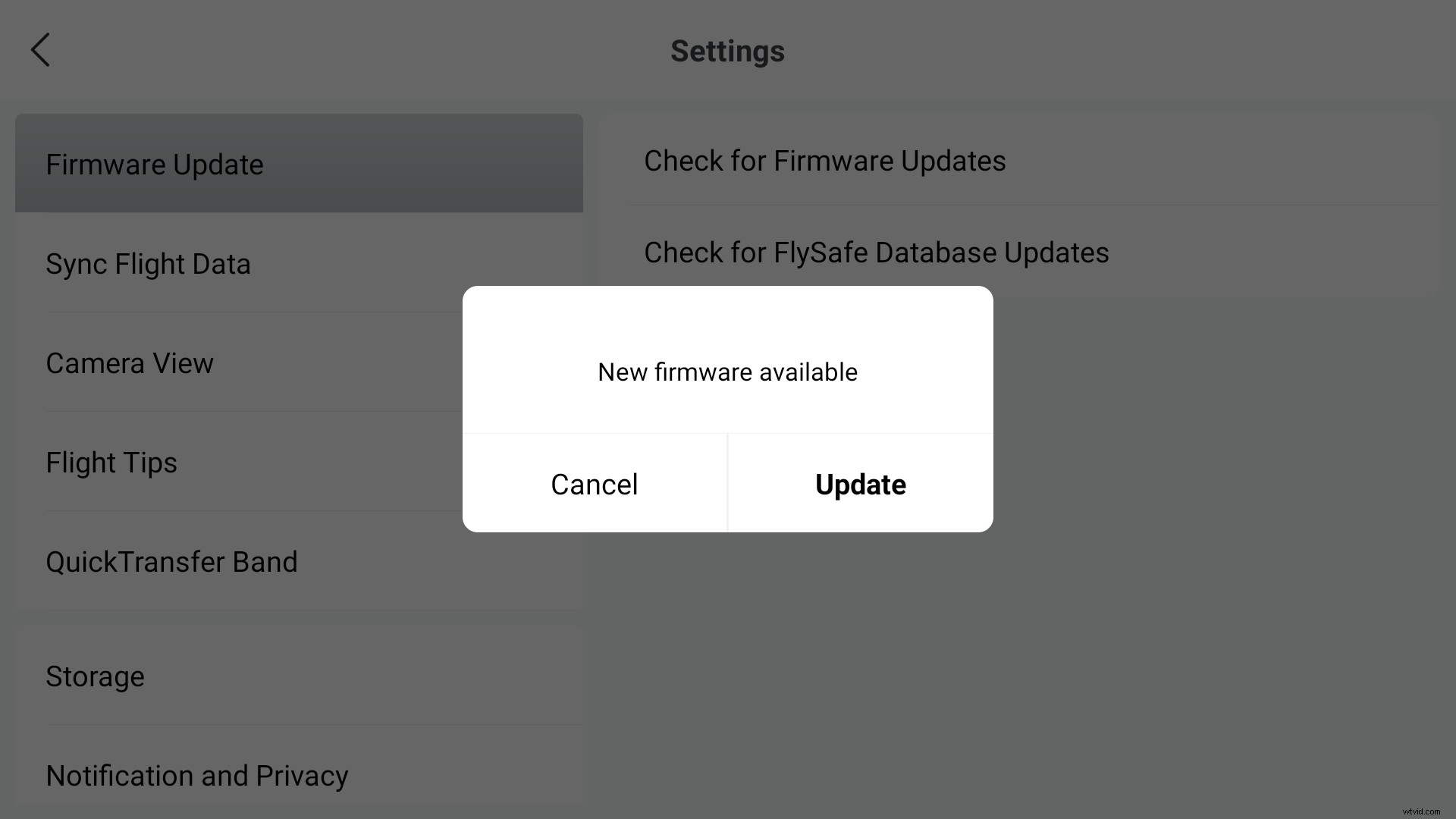
Étape 2 :Télécharger et installer
Une fois que vous avez cliqué pour mettre à jour, la télécommande ouvrira la boîte de dialogue de téléchargement. Il vous indiquera ce qui est mis à jour, ainsi que la version et la taille du micrologiciel. Cela vous donne également une idée des fonctionnalités auxquelles vous pouvez vous attendre une fois mises à jour, bien qu'elles soient souvent assez vagues.
J'écris actuellement ceci au lieu de jouer avec mon drone, donc je croise les doigts en espérant qu'ils ont enfin ajouté le contrôle de l'ouverture et de la vitesse d'obturation aux boutons.
Notez l'avertissement de ne pas fermer l'application et de vous assurer que votre télécommande est chargée à au moins 20 %. Ma télécommande était à 50% mais j'avais prévu de voler cet après-midi alors je l'ai branchée et le téléchargement s'est immédiatement arrêté. Je ne sais pas si c'était une coïncidence ou non, mais ne prévoyez pas de vous fier au branchement si vous êtes faible. Au lieu de cela, chargez suffisamment la télécommande avant de commencer.
Enfin, notez qu'il est indiqué que la mise à jour prendra environ 10 minutes. Le mien en a pris au moins le double. Certains forums en ligne semblaient indiquer qu'il semblait y avoir un problème de serveur avec DJI, alors j'espère que votre téléchargement ne sera pas aussi lent que le mien.
Pour ce que ça vaut, un test de vitesse rapide a montré que ma vitesse de téléchargement était de 53 Mbps. J'étais en moyenne autour de 1 Mbps avec ce téléchargement.
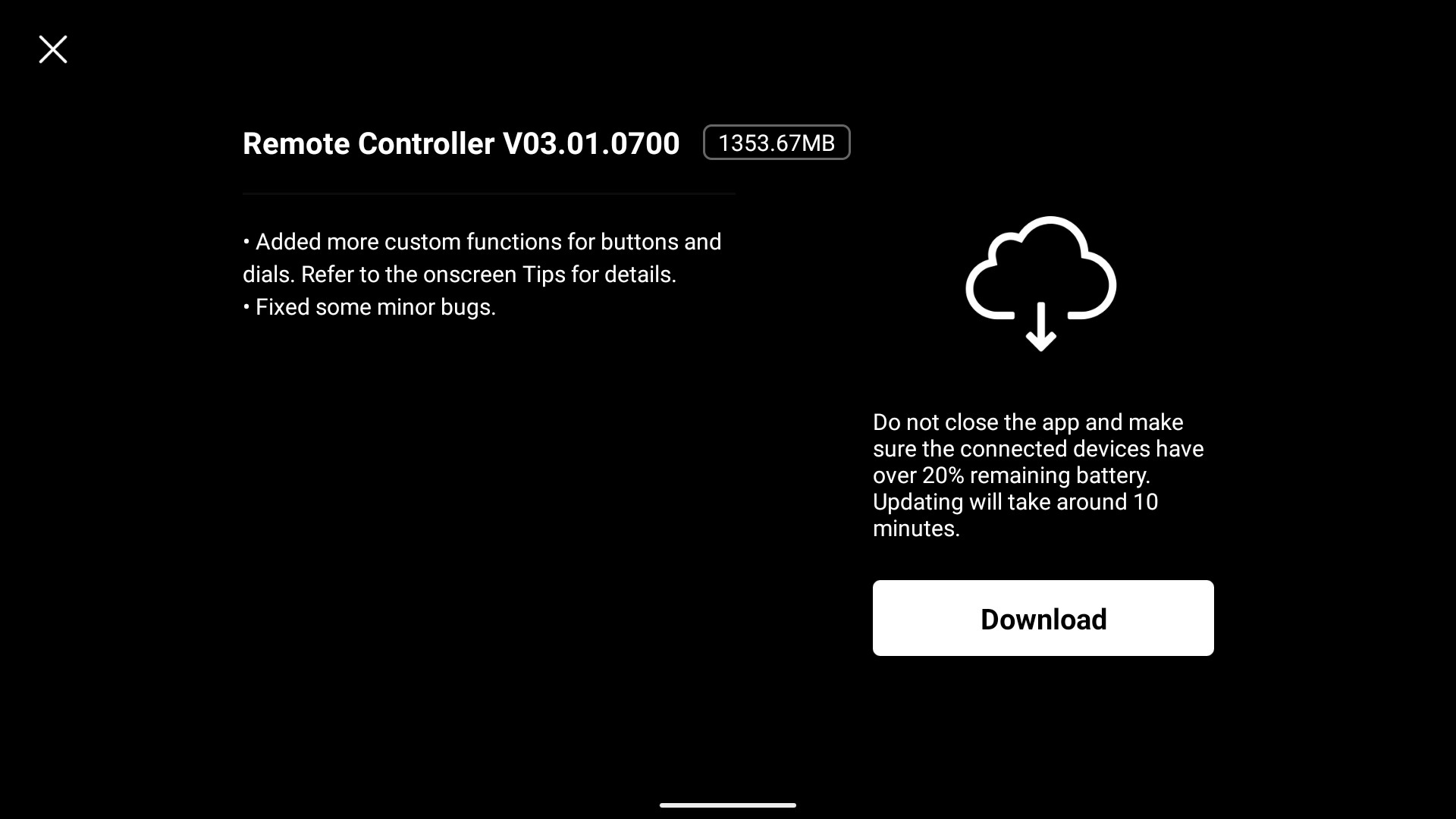
Une fois que vous aurez cliqué sur Télécharger, le processus de téléchargement commencera. Placez simplement votre télécommande sur le côté et assurez-vous de la regarder de temps en temps.
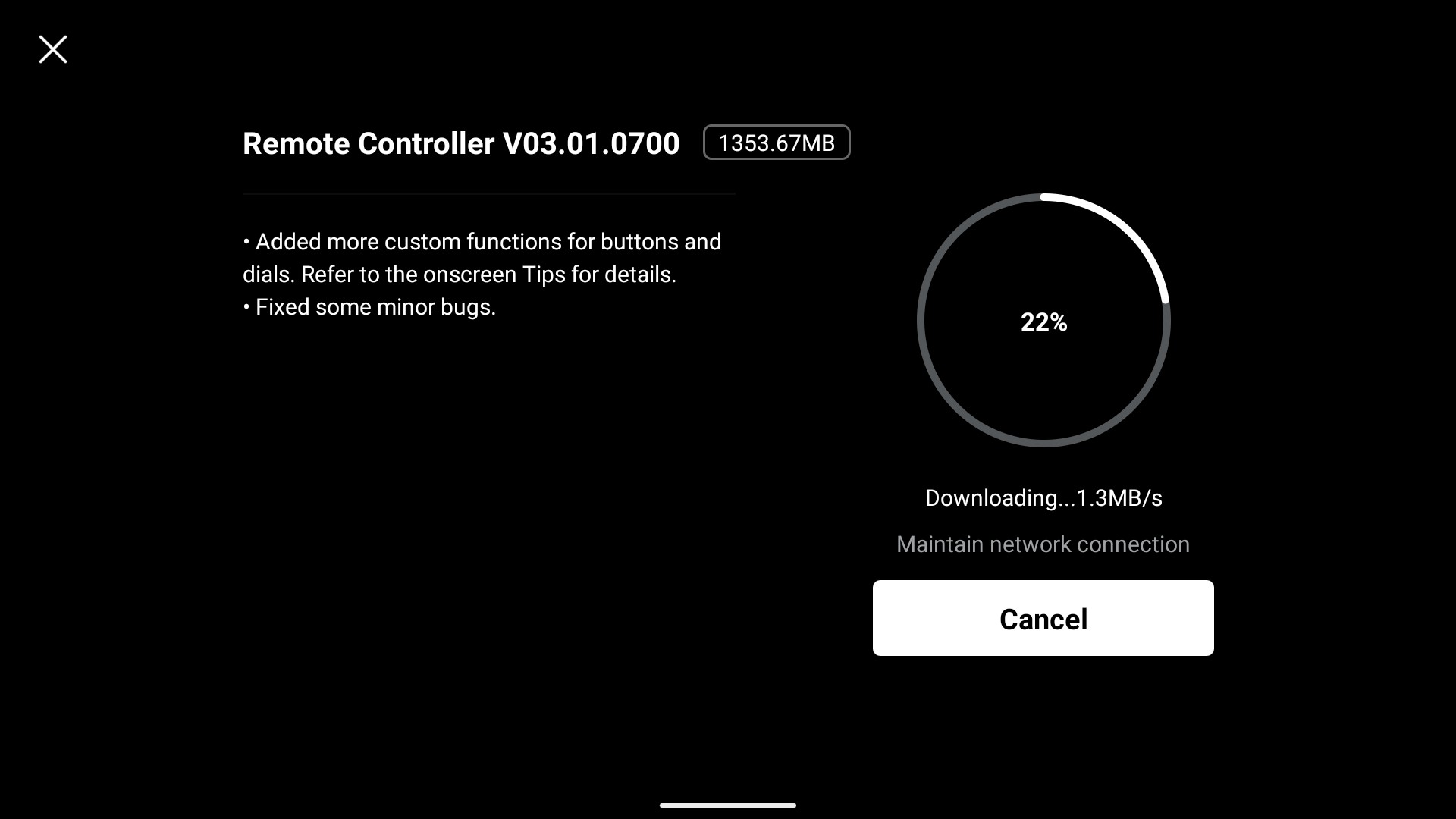
La première moitié de la "roue de progression" est la partie de téléchargement. En fait, le bouton de téléchargement sur lequel vous avez appuyé précédemment aurait dû être plus précisément un bouton de téléchargement et d'installation car il n'y a pas d'option pour simplement télécharger la mise à jour pour une installation ultérieure.
Une fois le téléchargement terminé, l'installation commence immédiatement. J'étais un peu inquiet à ce stade car mon avion n'était pas sous tension, mais je suppose que ce n'est qu'un script défini qui reste de la mise à jour de l'avion.
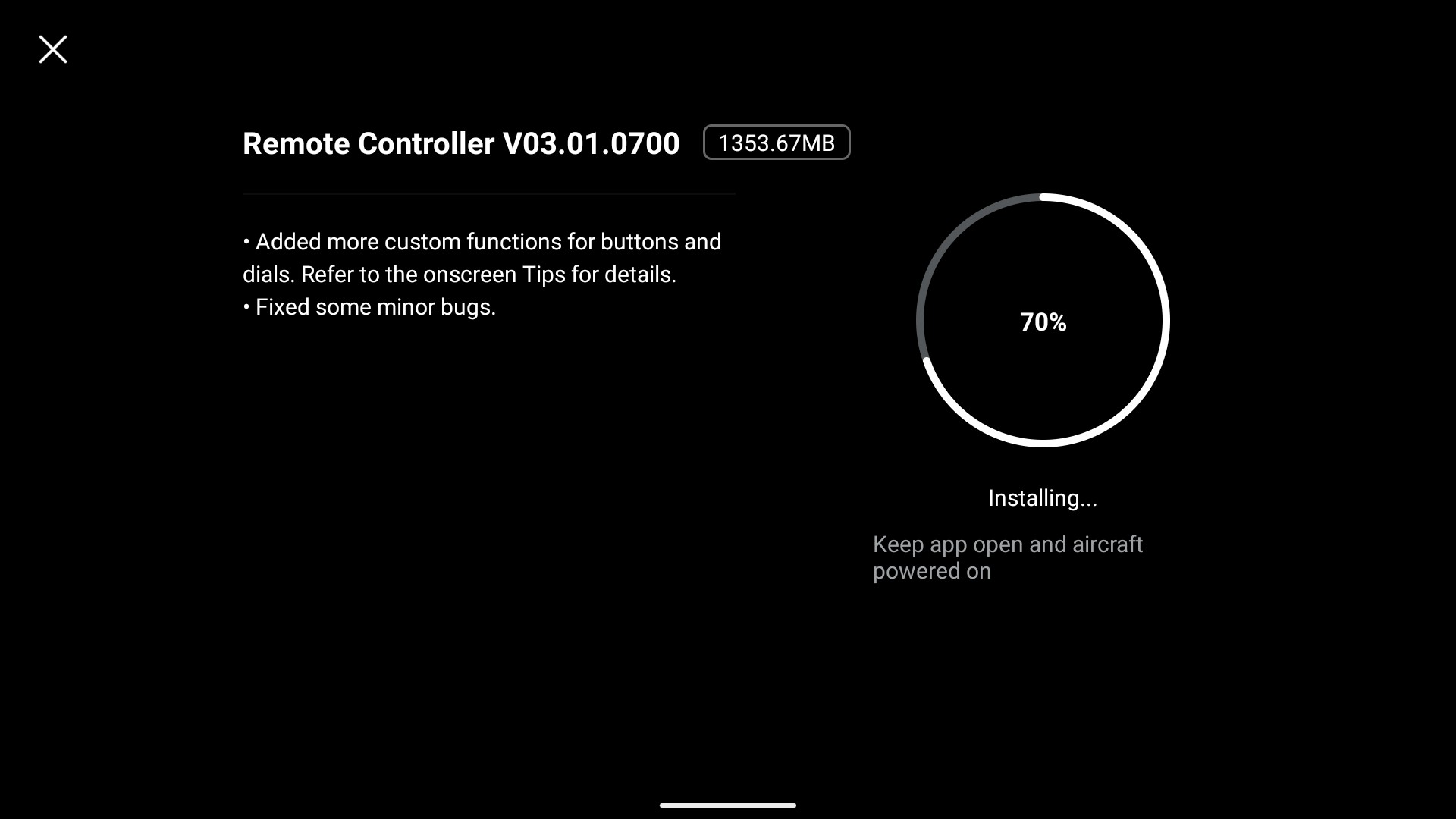
Lorsqu'il atteint 99 %, il se retire automatiquement de ce dialogue, mais s'il se termine et que le dialogue est toujours ouvert, continuez et sélectionnez le X dans le coin pour revenir à l'écran d'accueil de l'application DJI Fly.
Encore une fois, tout cela est automatique, donc j'ai juste fait mes meilleures captures d'écran lorsque les choses ont changé.
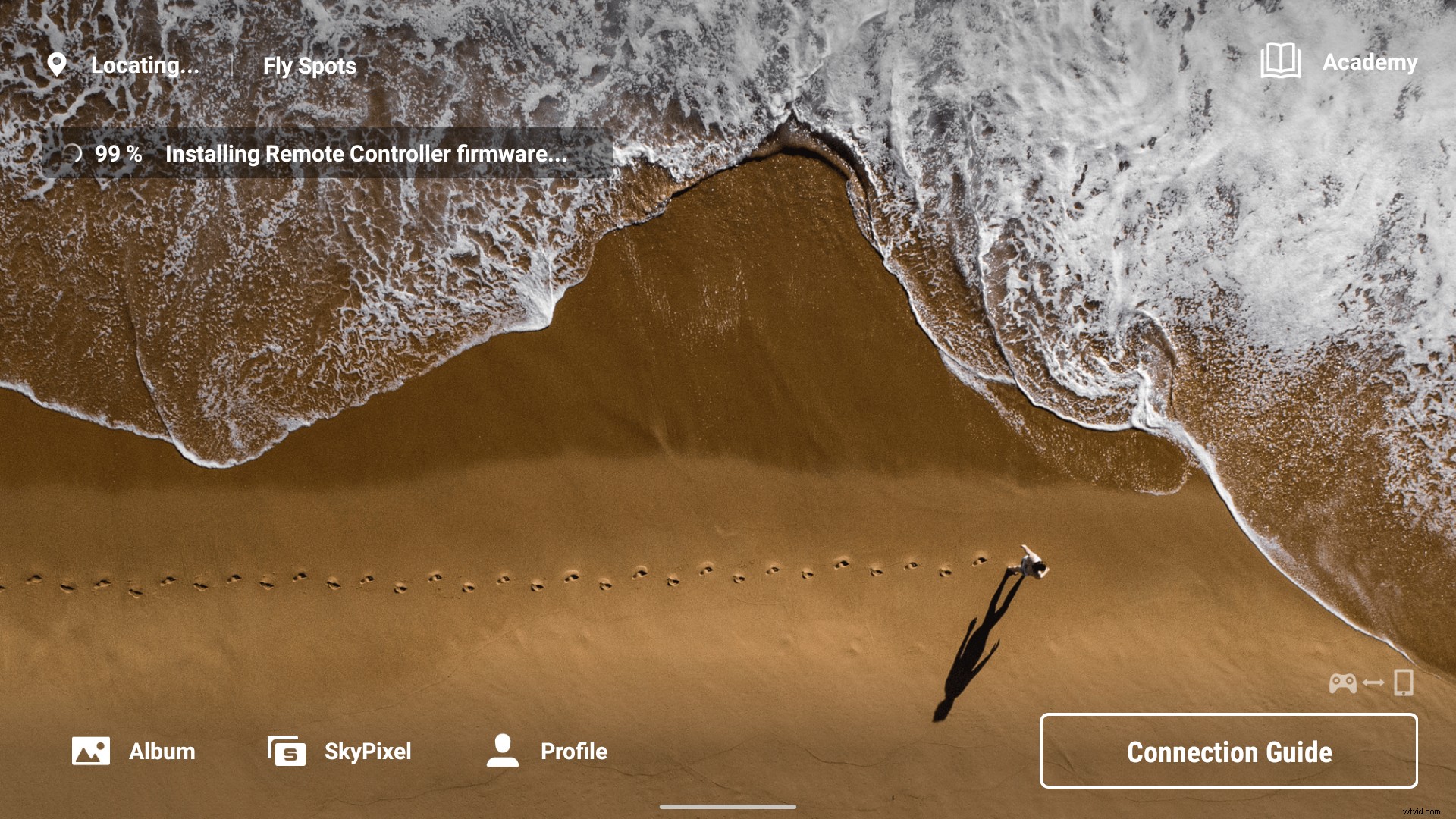
Étape 3 :Terminer
Écoutez, je ne pourrais pas en toute bonne foi appeler cela un processus étape par étape s'il ne comportait que deux étapes, mais une fois l'installation terminée, la télécommande a redémarré d'elle-même.
Je suppose que vous pourriez revenir dans le menu des paramètres sous profil pour vérifier que vous étiez bien à jour avec votre firmware.
Mais à ce stade, j'ai allumé mon Mavic 3 pour mettre à jour son firmware.
Mise à jour du micrologiciel Mavic 3 à partir du DJI RC Pro
Une fois que votre Mavic est connecté au RC Pro, vous devrez à nouveau accéder au menu des paramètres de votre profil et vérifier les mises à jour. Si une mise à jour du micrologiciel est disponible, vous verrez exactement le même écran qu'avant.
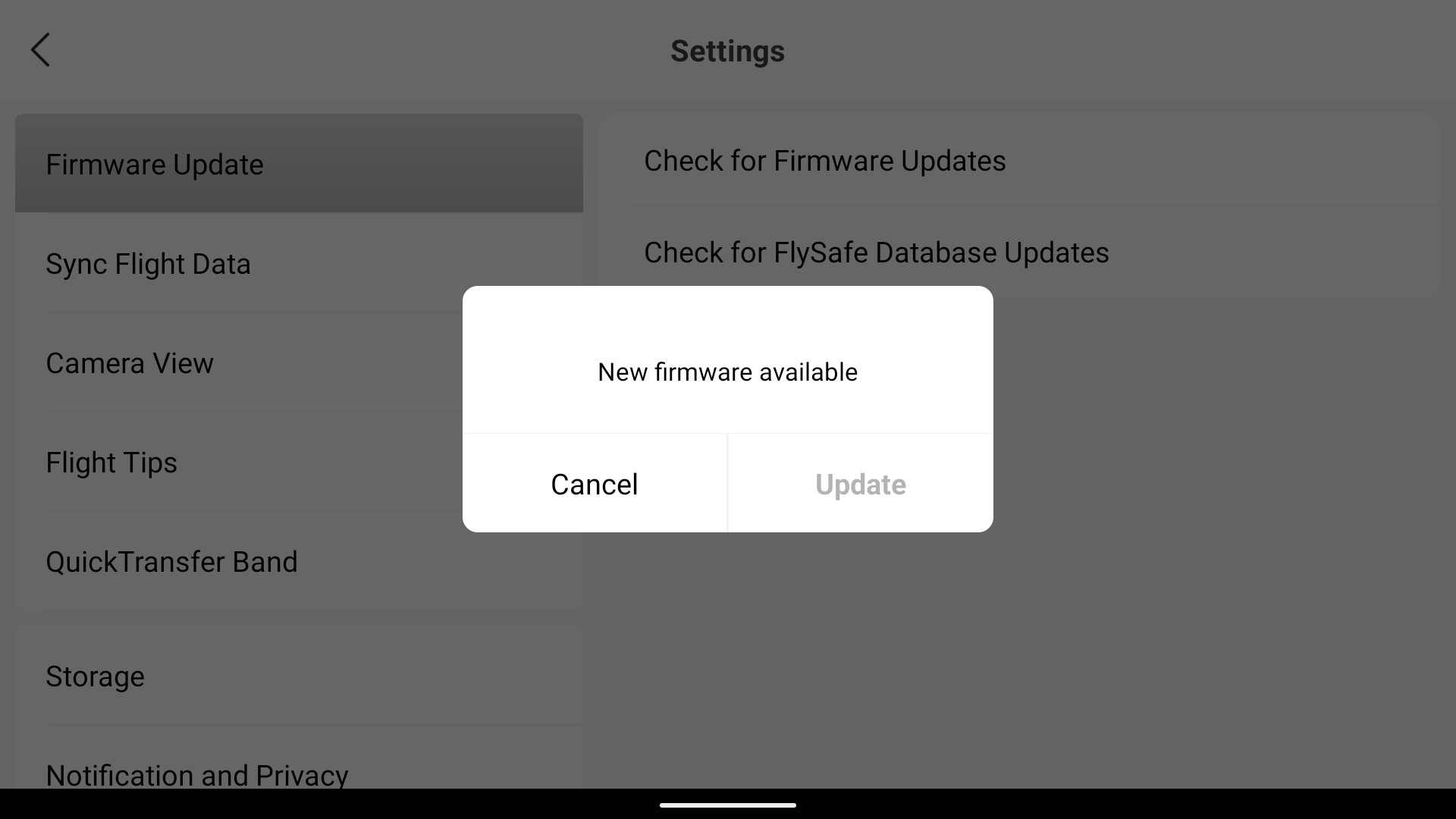
Sélectionner Mettre à jour vous amènera à un écran légèrement différent. Encore une fois, cela vous permet de savoir ce qui est mis à jour, la version du micrologiciel et sa taille.
Il semble y avoir peu de rime ou de raison quant à la taille de la mise à jour et aux fonctionnalités mises à jour. Comme vous pouvez le constater, cette mise à jour regorge de nouvelles fonctionnalités et représente moins de la moitié de la taille de la mise à jour de la télécommande.
Et encore une fois, vous devez vous assurer que votre télécommande et l'avion sont suffisamment chargés.
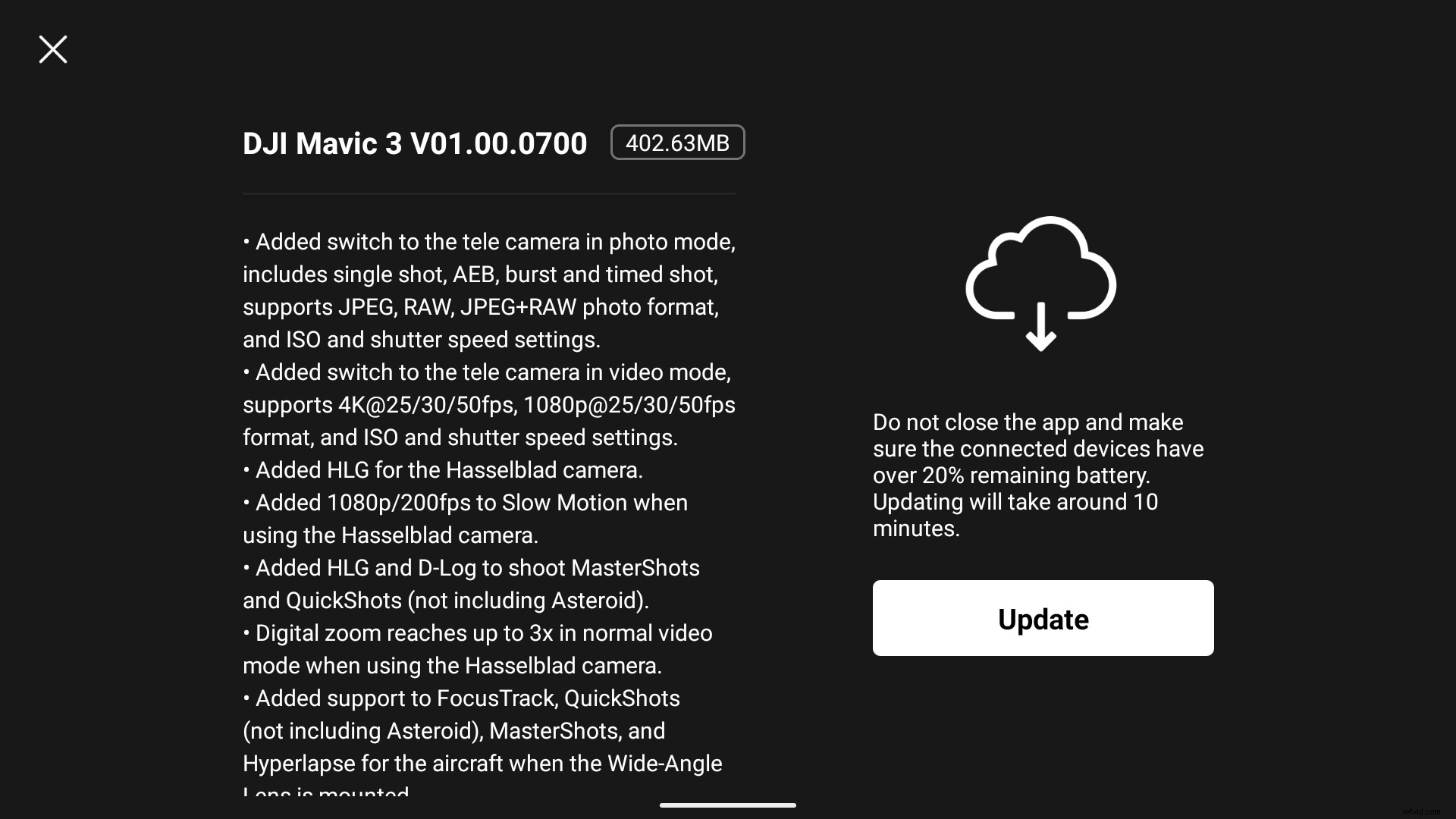
Notez que cette version indique Mettre à jour, mais comme le bouton Télécharger auparavant, elle fait les deux.
Le téléchargement a été si rapide que je n'ai même pas eu de capture d'écran de ce processus, mais j'estime qu'il a quand même fallu plus de 10 minutes pour l'installation.
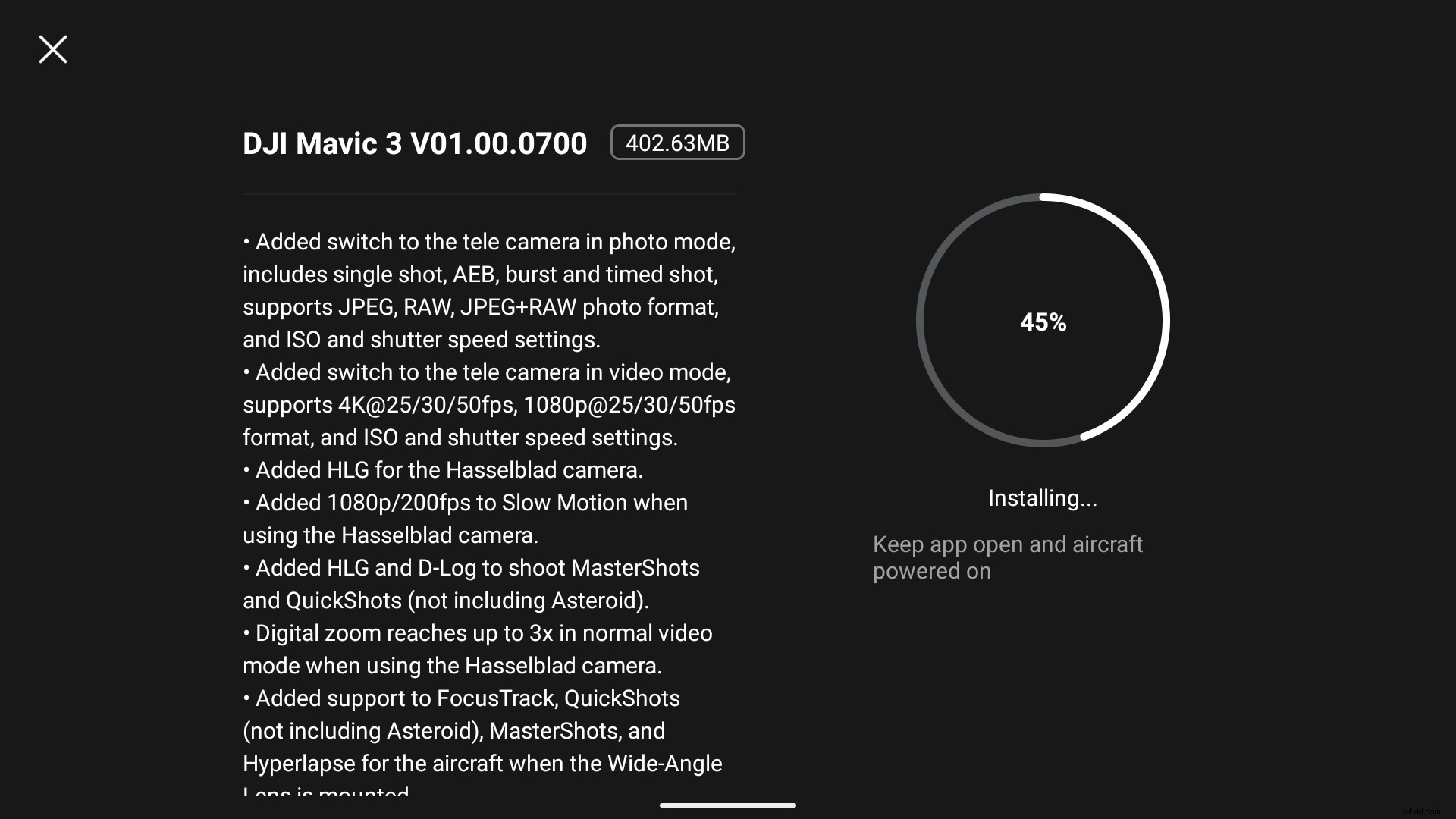
Lors de l'installation de la mise à jour, le drone s'est éteint et rallumé plusieurs fois. Je suppose que c'est pourquoi le dialogue est resté ouvert sur cette installation car la télécommande n'a pas eu besoin de redémarrer.
Lorsque j'ai appuyé sur le X pour revenir à l'écran d'accueil, il y a eu une notification indiquant que le micrologiciel avait été installé.
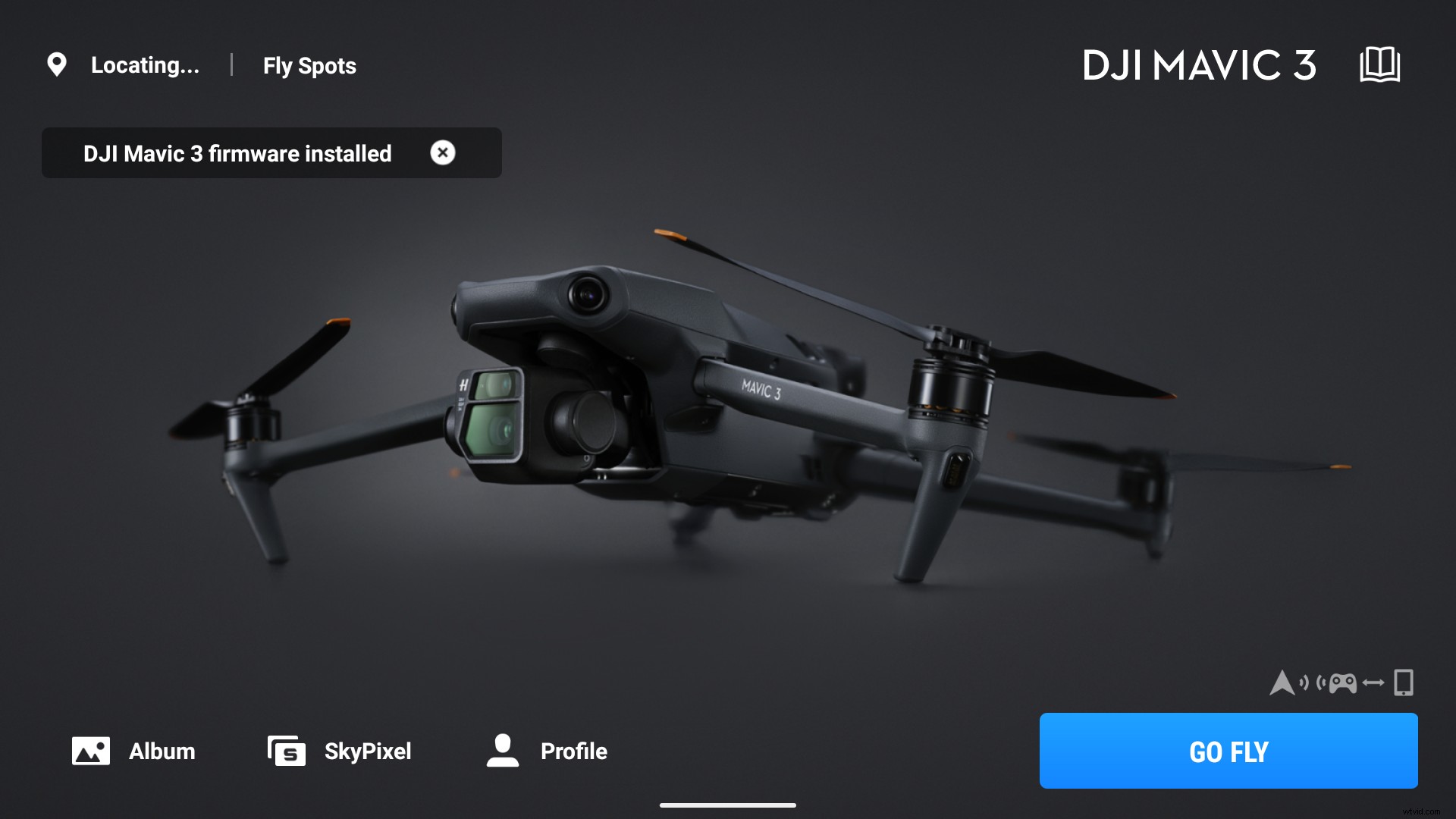
Questions connexes
Quand dois-je mettre à jour le firmware de ma télécommande ou de mon drone ?
DJI a été bien meilleur pour ne pas forcer les mises à jour immédiatement. Il n'y avait rien de pire que d'avoir un client qui attendait lorsqu'une mise à jour était poussée et que vous étiez mis à l'écart pendant 20 à 30 minutes.
Désormais, la plupart des mises à jour peuvent être repoussées pendant un certain temps. Cependant, ils contiennent également des fonctionnalités que nous attendons. Je suis un adopteur précoce dans l'âme, donc à moins que je ne sois sur le point de décoller, je mets à jour dès que je me rends compte qu'il est disponible.
Cependant, DJI est parfois connu pour expédier une mise à jour du micrologiciel avant qu'elle ne soit prête à 100%, ce qui a conduit à des expériences utilisateur malheureuses. Certains pilotes aiment attendre environ une semaine pour voir quels sont les rapports sur le nouveau firmware.
Qu'est-ce qu'une mise à jour du micrologiciel ?
Nous pourrions probablement utiliser le terme mise à jour logicielle de manière interchangeable ici sans grande différence. Mais en gros, si le matériel est votre drone, le logiciel est l'application DJI Fly, et le firmware est le programme de votre drone/télécommande qui permet aux deux de communiquer.
De manière générale, le micrologiciel est un ensemble spécifique de logiciels avec lesquels il n'y a pas d'interaction. Souvent, les mises à jour du micrologiciel de la télécommande ou de l'avion sont également accompagnées de mises à jour de l'application.
Puis-je utiliser DJI Assistant 2 pour effectuer la mise à jour ?
Autant que je sache, toutes les mises à jour sont également disponibles via l'application de bureau DJI Assistant 2. Ce processus est principalement différent en ce sens que vous branchez votre appareil sur votre bureau via USB-C, puis suivez les instructions de cette application, plutôt que le un sur votre télécommande.
Réflexions finales
Il s'agit d'un processus très simple que DJI a mis en place, même si cela peut être ennuyeux, au moins ce n'est pas techniquement difficile. J'espère que maintenant que vous en êtes arrivé là, vous vous sentez à l'aise de le faire vous-même. Je pars voir ce que cette dernière mise à jour accomplit réellement !
